Windows 10のウインドウ 位置・サイズの簡単変更術
Windows10 使いこなしてスキルアップ(5)

「Windows 10(ウィンドウズ10)」を使いこなしてスキルアップする技を紹介する連載。今回はウインドウを快適に操作する技を解説する。
パソコンを使った作業では、ウインドウのサイズや位置を変えたり、前面に表示するウインドウを切り替えたりといった操作が欠かせない。そこでウィンドウズ10でこうした操作を効率的に行う機能を紹介する。また、作業効率化の一環として、画面の右下にときどき出てくる「通知」を邪魔と感じる場合の設定についても、説明しよう。
ウインドウのサイズ変更や切り替えを効率的に
最初に紹介するのは、ウインドウの位置やサイズを調整する際に便利な「スナップ」機能だ。ウインドウの上辺にマウスポインターを合わせ、デスクトップ画面の端に当たるまでドラッグして離すと、画面の端にぴたりと合わせた表示になる(図1、図2)。
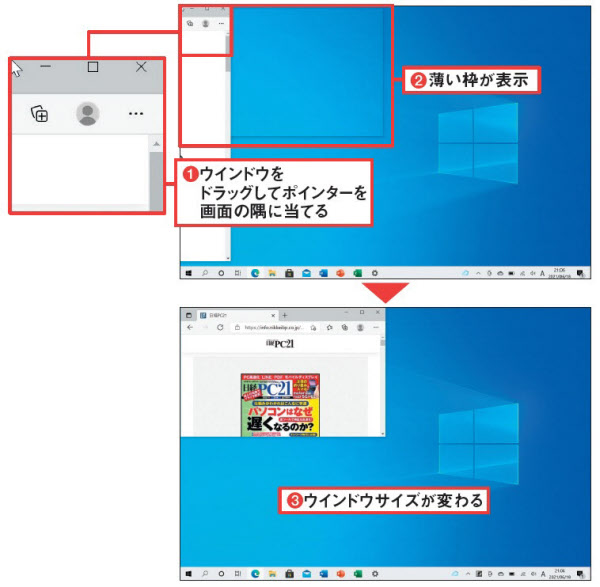
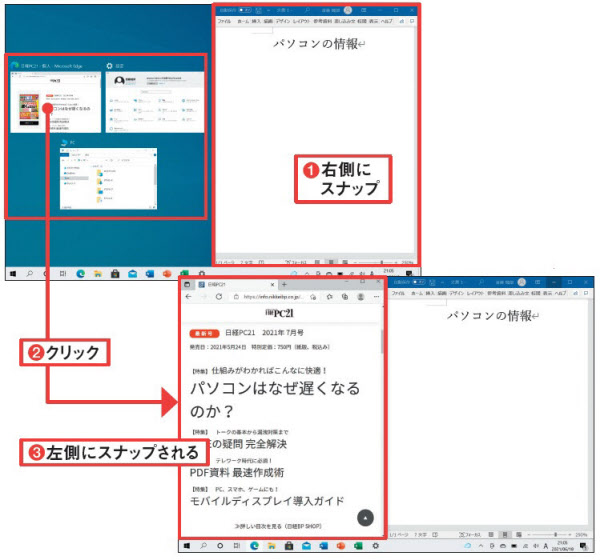
例えば、画面の上端までドラッグして離すと、ウインドウ表示が最大化される。画面の4隅のどこかにドラッグした場合は4分の1のサイズに、左右の端までドラッグした場合は画面左半分(または右半分)のサイズになる。
これらをうまく組み合わせると、4分の1画面が4つ、あるいは4分の1画面が2つに半分画面が1つといった具合に、いろいろな並べ方ができる。スナップで並べたウインドウは、境界線部分をドラッグして高さや幅を調整することも可能だ。
スナップの機能が邪魔に感じる場合は、「設定」画面で無効化できる(図3)。
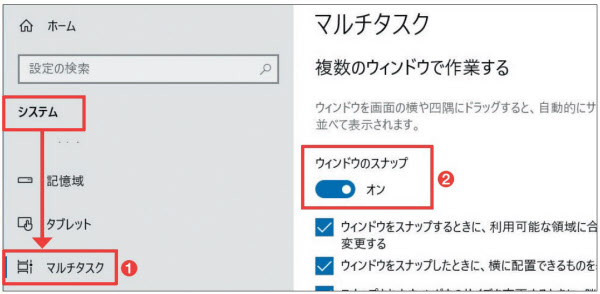
複数のウインドウを切り替える操作も頻繁に行う。タスクバーのアプリのアイコンをクリックして切り替えるのが基本だが、「Alt」キーを押しながら「Tab」キーを押すたびに、素早くウインドウを切り替えることができる(図4)。「Ctrl」キーも同時に押すと、ウインドウの一覧が表示されたままになり、カーソルキーで選択、「Enter」キーで決定が可能だ。
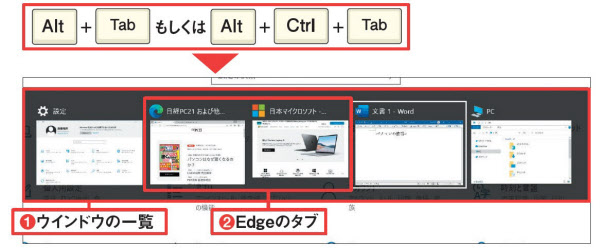
この操作は、標準ブラウザー「Edge(エッジ)」で開いている複数タブの切り替えにも使える。選べるタブの数は、「設定」画面で変更できる(図5)。ウインドウの切り替えは「タスクビュー」でも行える(図6)。
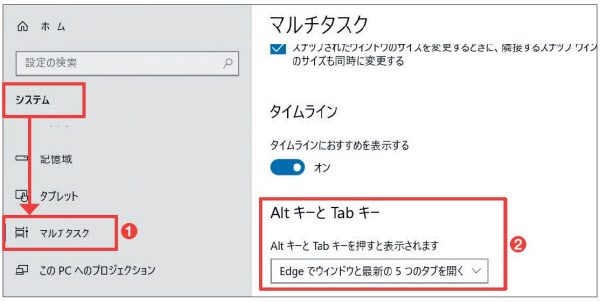
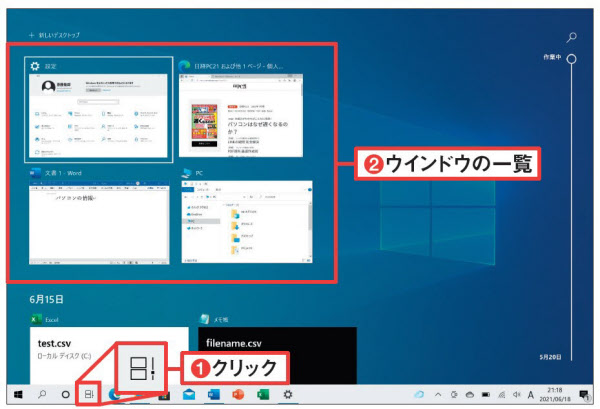
複数のデスクトップ画面を使う
同時に開くアプリやウインドウの数が多い場合は、「仮想デスクトップ」という機能を使ってデスクトップ画面を仮想的に複数用意し、用途別にウインドウを配置してもよい(図7、図8)。「デスクトップ1」では「ワード」と「エクセル」で書類作成に集中し、メールやSNSの画面は「デスクトップ2」に置いておくといった具合だ。
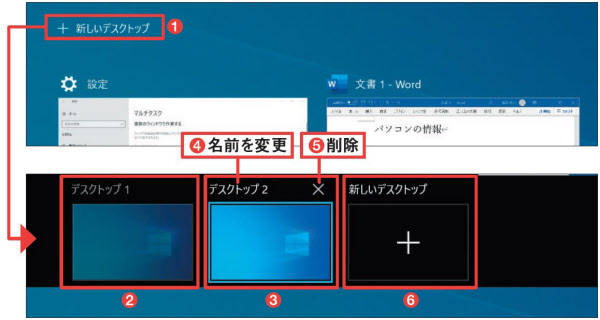
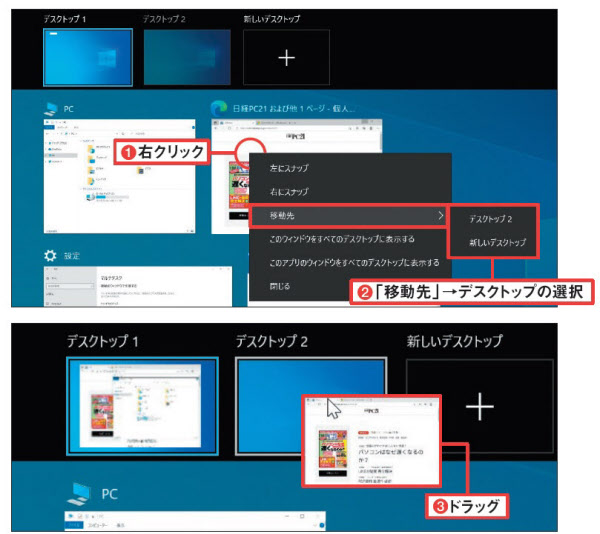
タスクバーのアイコン表示やウインドウの切り替えはデスクトップ画面ごとに独立して行われるが、「設定」画面で変更することもできる(図9)。
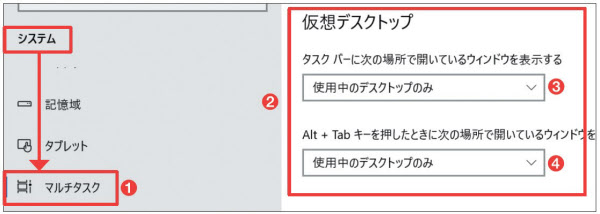
ここまで紹介した、スナップ、ウインドウの切り替え、仮想デスクトップなどの操作は、ショートカットキーを使うと素早く行える(図10)。よく使う操作を覚えておくとよい。
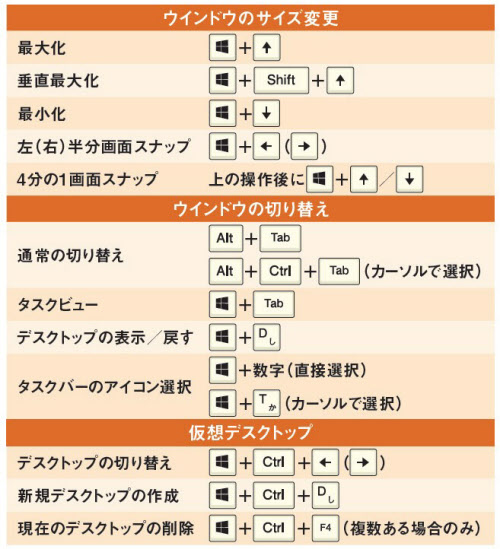
タスクバーのアイコンもキー操作で直接選べる(図11)。アプリが動作中ならウインドウを選択、動作していなければ起動する。「Windows」+「T」キーの操作は、カーソルキーで選択、「Enter」キーで決定になる。
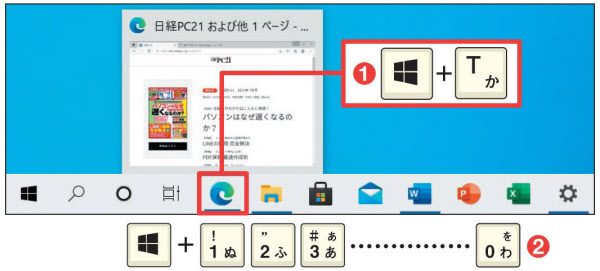
通知が煩わしいときは「集中モード」で
パソコンでの作業中、画面右下にときどき表示される「通知」が邪魔に感じることがあるかもしれない。そんなときには、「集中モード」を有効にすると一時的に表示を抑制できる(図12、図13)。タイルを選択するたびに、「重要な通知のみ」→「アラームのみ」→「オフ」が順番に切り替わる。
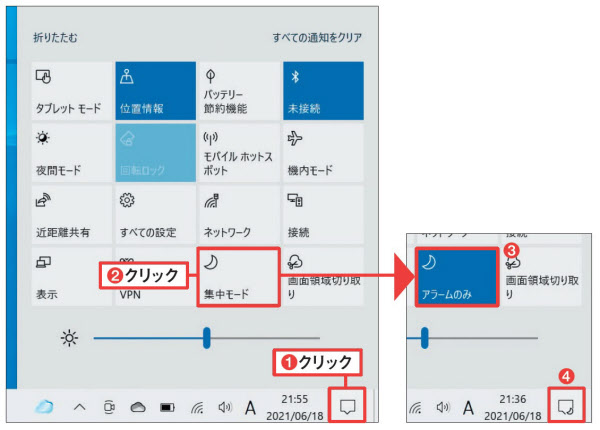
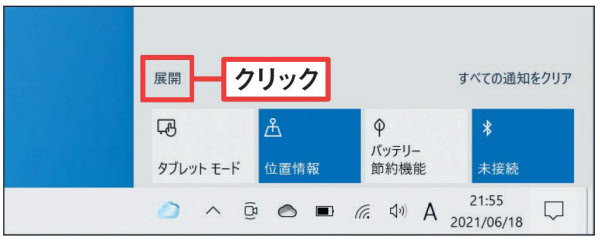
アプリごとに通知表示を制御することもできる(図14~図16)。通知画面から、「設定」画面を呼び出すのが手っ取り早いだろう。
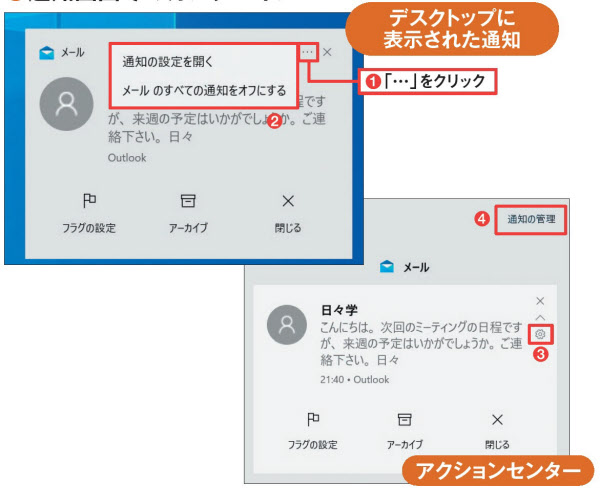
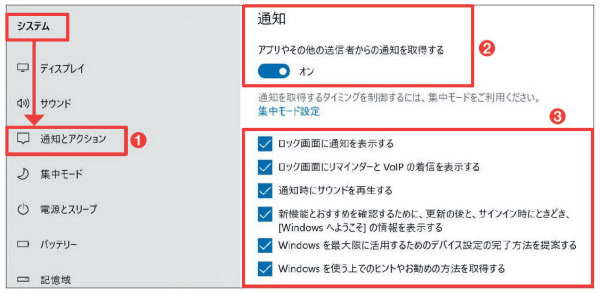
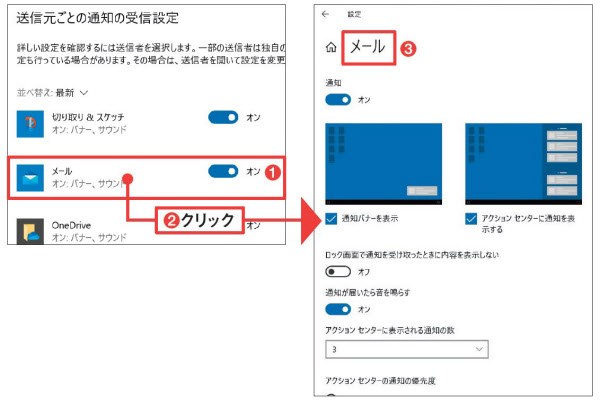
なお、クイックアクションの「集中モード」の位置が選びにくく感じる場合は、並びをカスタマイズすることも検討しよう(図17)。
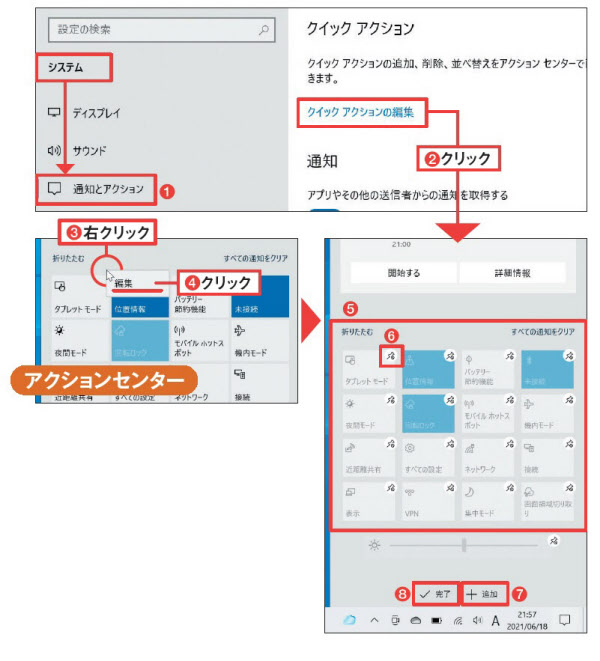
(ライター 斎藤幾郎)
[日経PC21 2021年9月号掲載記事を再構成]
ワークスタイルや暮らし・家計管理に役立つノウハウなどをまとめています。
※ NIKKEI STYLE は2023年にリニューアルしました。これまでに公開したコンテンツのほとんどは日経電子版などで引き続きご覧いただけます。














